Les applications de gestion de tâches sont légion, et au-delà des fonctionnalités natives d’iOS telles que Notes et Rappels, une multitude d’applications populaires permettent de structurer ses activités et de cocher les éléments accomplis. InnerList, une application gratuite disponible sur l’App Store, se distingue en combinant listes de tâches, prises de notes et gestion de contacts. L’utilisateur peut créer trois types d’éléments : des listes, des notes, ou des fiches de contact permettant d’associer des notes à une personne. Il est possible d’ajouter des rappels aux tâches créées au sein d’une liste. De plus, chaque élément peut être identifié par une couleur spécifique pour une meilleure organisation visuelle.
Chaque élément, qu’il s’agisse d’une tâche ou d’une note, peut être partagé avec vos contacts. Des alertes de rappel peuvent être configurées pour les tâches inscrites dans une liste.
Pour commencer, lancez l’application et ajoutez votre premier élément en touchant le bouton situé en haut à droite de l’écran. Saisissez le nom de l’élément, sélectionnez son type (liste, note, ou contact) et confirmez en appuyant sur « Terminé ».
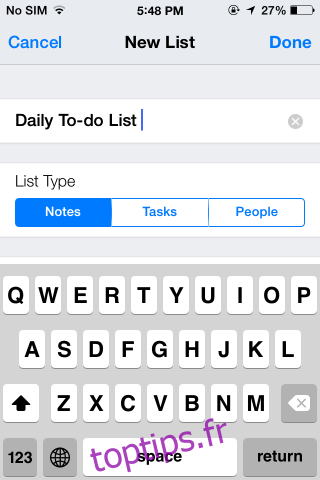
Les notes, les tâches et les contacts apparaissent ensuite comme illustré ci-dessous. Si vous avez opté pour une note, vous avez la possibilité de créer un groupe de notes. Un compteur numérique indique le nombre de notes au sein de ce groupe. L’icône de l’élément permet de l’identifier rapidement.
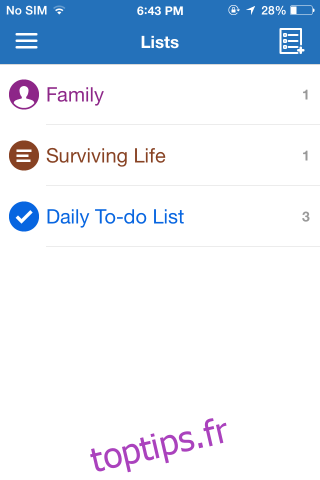
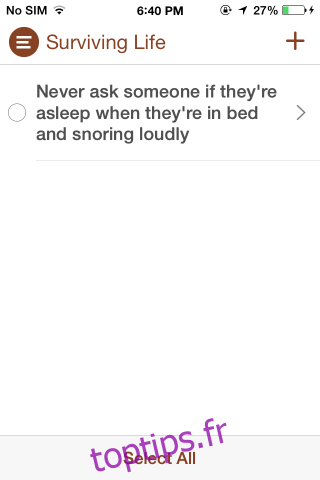
Un élément de type liste contient des tâches auxquelles on peut associer un rappel et que l’on peut marquer comme terminées.
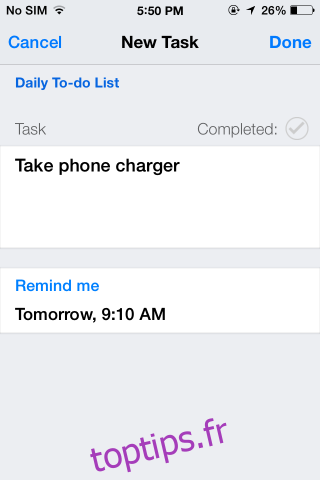
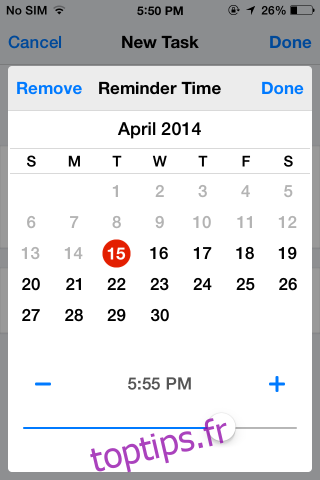
Pour signaler une tâche comme effectuée, sélectionnez-la et touchez « Terminé » en bas de l’écran. Les tâches terminées apparaissent barrées dans la liste.
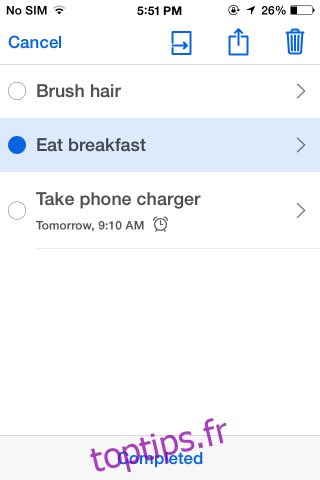
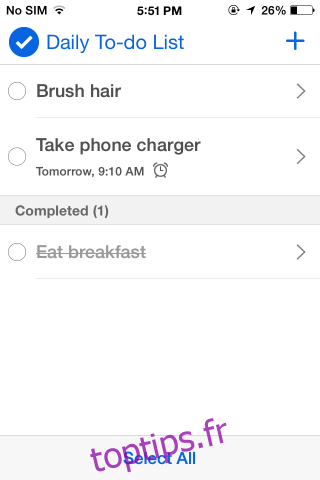
Chaque élément créé, qu’il s’agisse de notes, listes ou contacts, peut être partagé. Un glissement depuis le bord droit de l’écran permet d’afficher un menu d’options pour modifier, partager, archiver ou supprimer l’élément. Des options similaires sont disponibles pour les notes, tâches et contacts que vous avez ajoutés à un élément. En le sélectionnant, vous pouvez le déplacer vers un autre type d’élément, le partager avec vos contacts ou le supprimer. Pour modifier un élément, touchez la flèche à côté de son nom pour le rendre éditable.
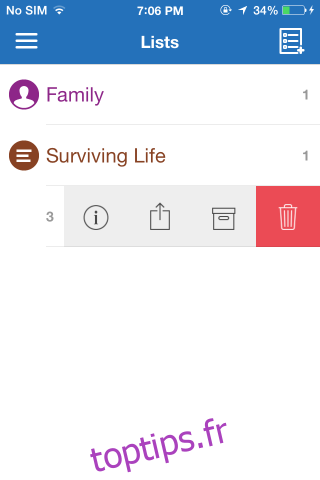
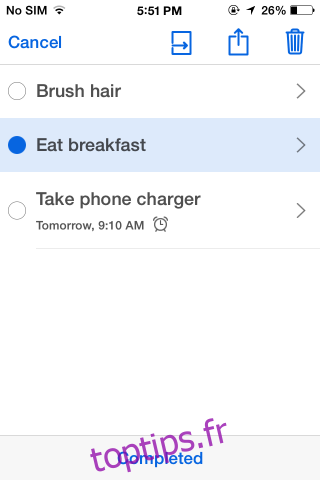
Les éléments ajoutés à InnerList peuvent être archivés. Pour consulter les éléments archivés et les rappels, touchez le bouton « Plus ». Un volet latéral s’ouvre alors, donnant accès aux rappels et aux archives. C’est également dans ce volet que vous accédez aux paramètres de l’application. Ces paramètres permettent de personnaliser l’apparence/le thème de couleur de l’application et d’activer une confirmation lors de la suppression d’éléments ou de listes. Vous pouvez aussi désactiver l’envoi des numéros de téléphone et des adresses e-mail lors du partage d’un contact à partir d’un groupe de personnes, afin de ne partager que les notes associées.
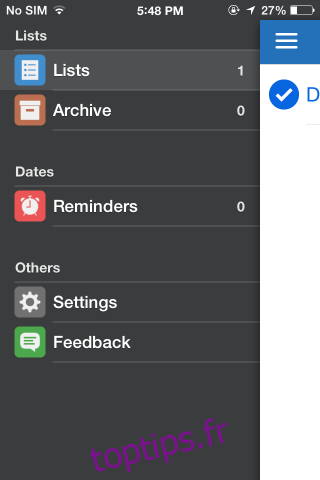
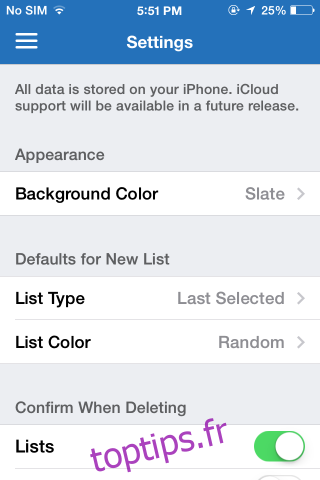
L’application est simple d’utilisation et offre la possibilité d’enregistrer trois types d’informations distincts. Il s’agit d’une application combinant listes de tâches et prise de notes, tout en permettant de regrouper des contacts, bien que sans option d’appel ou d’envoi de message. Si vous cherchez une application de gestion de tâches ou de prise de notes, cette option gratuite mérite d’être essayée.
Téléchargez InnerList sur le Mac App Store